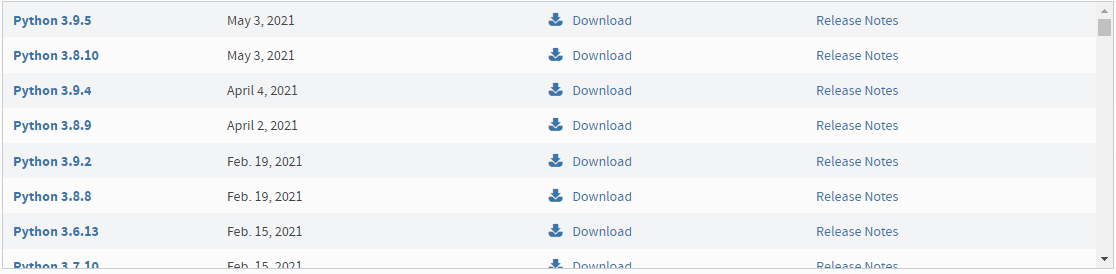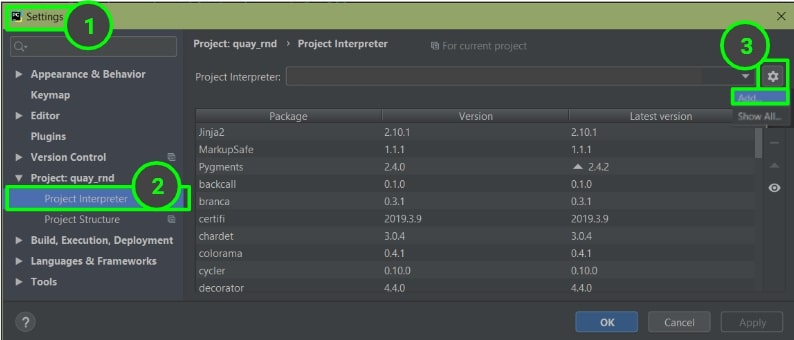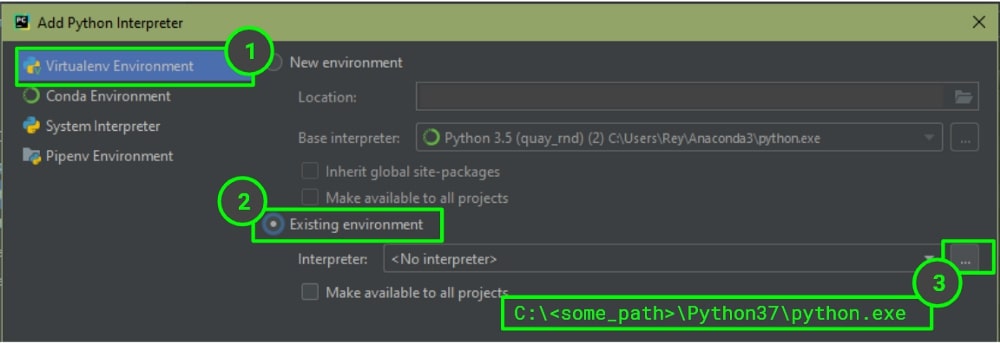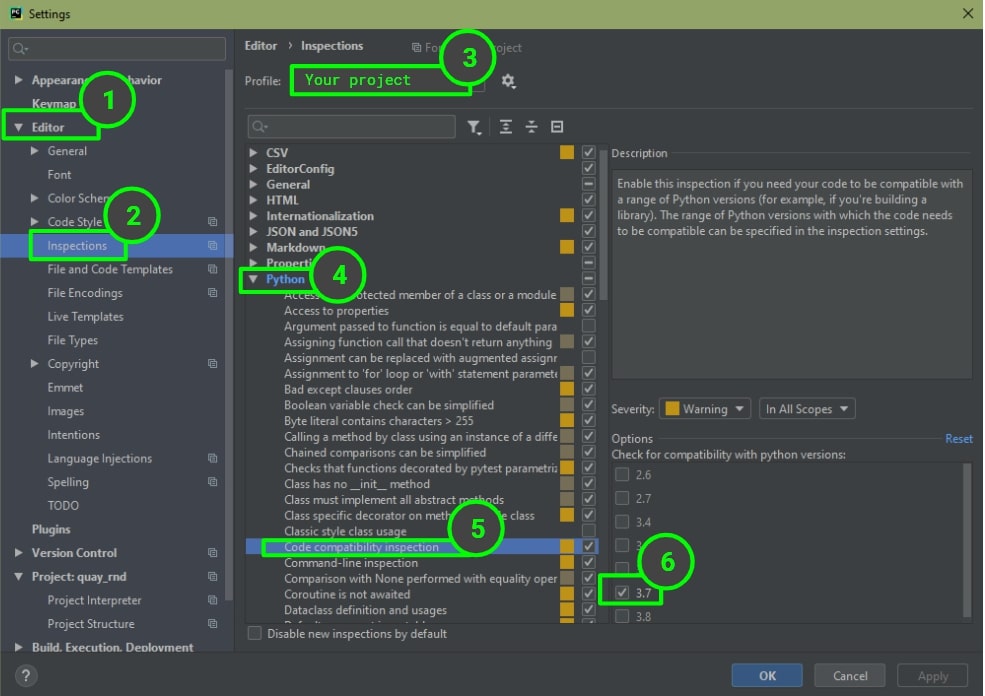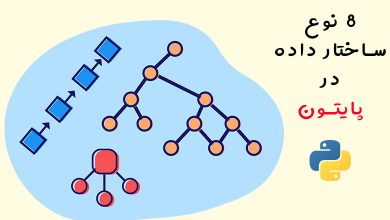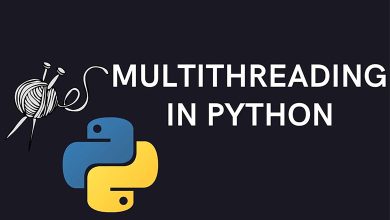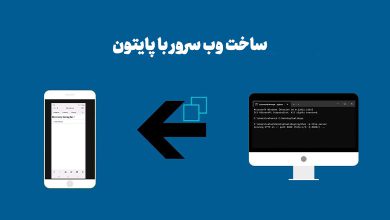نصب و استفاده همزمان از چند نسخه پایتون در ویندوز
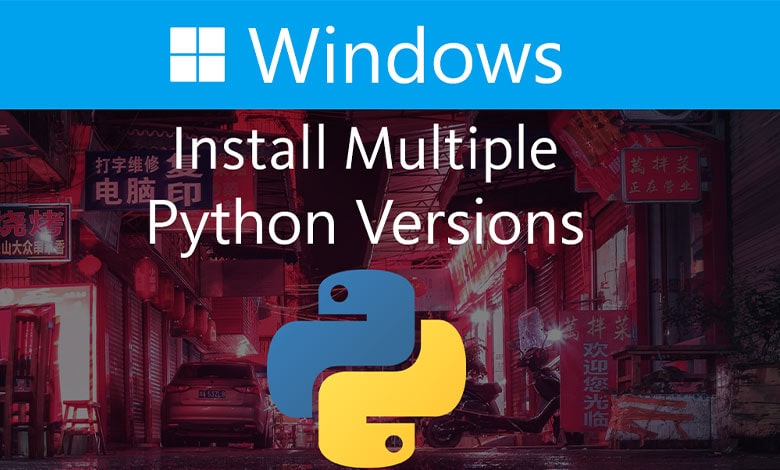
نصب و استفاده همزمان از چند نسخه پایتون در ویندوز
از آنجایی که شیوه کد زنی در نسخه های 2 و 3 پایتون کمی متفاوت است ، شاید برای شما هم سوال پیش آید که چطور میتوان از هر دو نسخه پایتون در ویندوز خود استفاده کرد؟ بعضی از زبان های برنامه نویسی توانایی این را ندارند که همزمان چند ورژن از آن را بتوان روی یک سیستم نصب کرد ، اما برای زبان برنامه نویسی python این موضوع صدق نمی کند. شما می توانید به صورت همزمان دو نسخه از آن را نصب کرده و در پروژه های خود استفاده کنید.
نصب چند نسخه پایتون در ویندوز
برای دانلود پایتون میتوانید به وب سایت پایتون به آدرس python.org/downloads مراجعه کرده و آخرین نسخه از هر ورژن را دانلود کنید.
پس از دانلود و نصب ، میتوانید در پروژه های خود آنها را به عنوان مفسر (Interpreter) انتخاب کنید.
انتخاب مفسر در محیط برنامه نویسی PyCharm
اگر از PyCharm استفاده می کنید ، پروژه ای را که می خواهید روی آن کار کنید را باز کرده و به File -> Settings -> Project -> Project Interpreter بروید. در این قسمت ابتدا نماد چرخ دنده را فشار داده و سپس Add را بزنید.
با این کار یک پنجره باز می شود که به شما امکان می دهد یک مفسر جدید تعریف کنید:
با فرض اینکه شما از چند نسخه از پایتون استفاده می کنید ، ممکن است لازم باشد به PyCharm بگویید کدام نسخه پایتون را بررسی کند. به آدرس زیر رفته و مطمئن شوید که کادر بالا پروژه ای را که روی آن کار می کنید نشان دهد و کادر نسخه python خود را علامت بزنید.
File -> Settings-> Editor -> Inspections -> Python -> Compatibility Inspection Inspection
امیدوارم از این مقاله استفاده کافی رو برده باشید. در صورت امکان نظرات خود را در قسمت کامنت ها برای ما بنویسید.
بیشتر بخوانید: آموزش کتابخانه os در پایتون